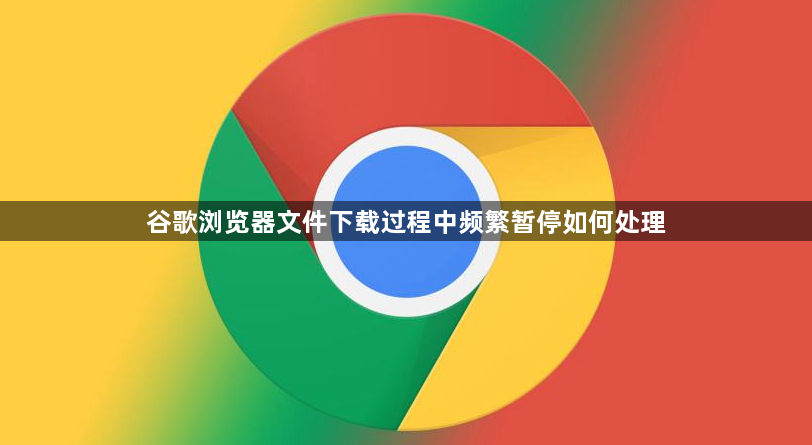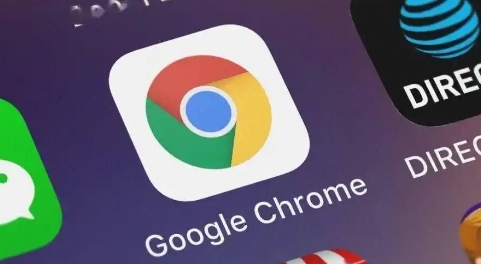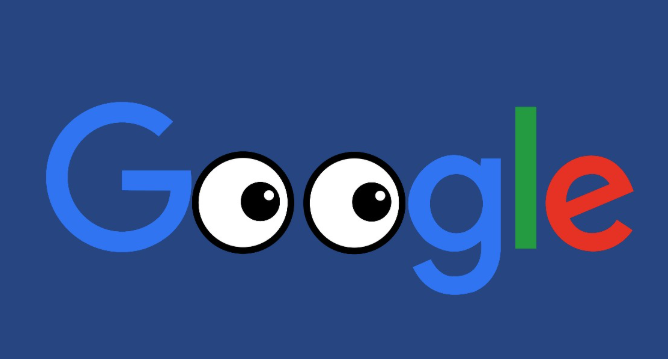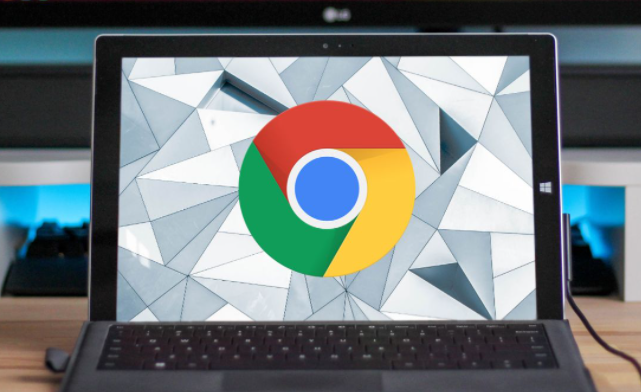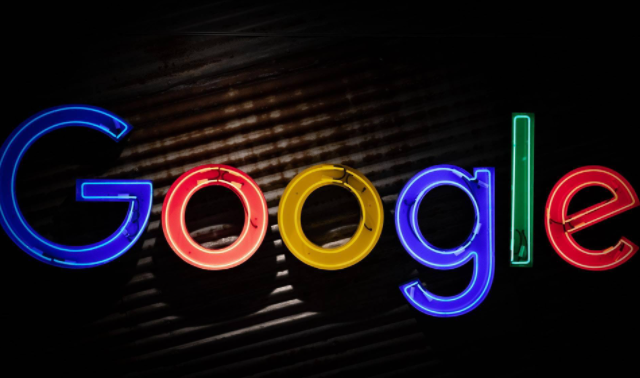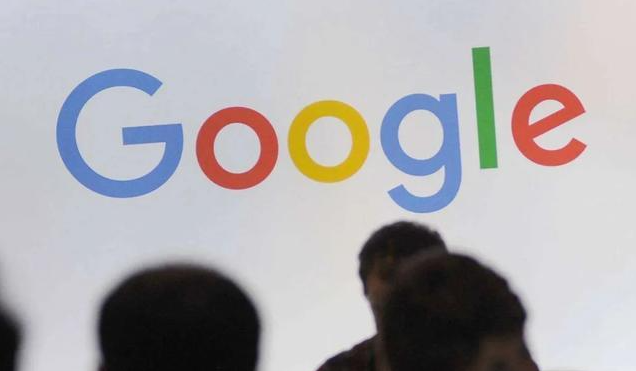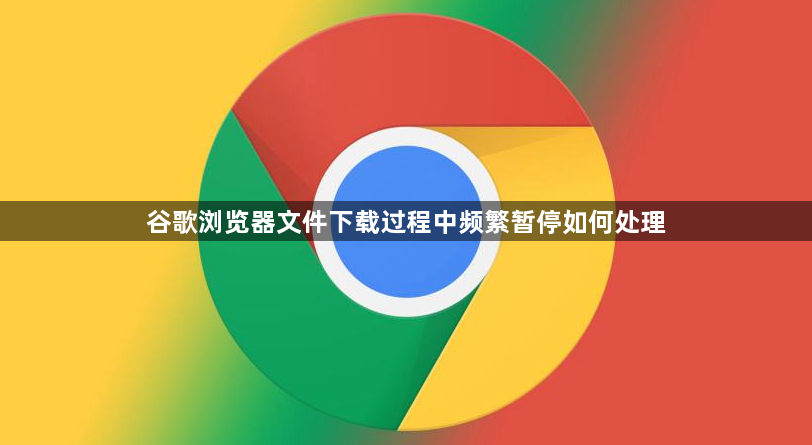
以下是关于谷歌浏览器文件下载过程中频繁暂停如何处理的内容:
1. 检查网络连接:确保设备已正常连接网络,可尝试打开其他网站或使用其他设备进行测试。如果使用的是无线网络,可以尝试重启路由器和调制解调器,通过断开电源,等待几秒钟后再重新插入电源来实现。若在公司、学校等公共场所的网络,可能会设置下载速度限制或禁止下载特定类型的文件,可以联系网络管理员了解相关规定并请求解除限制,或者更换网络环境进行下载。
2. 调整浏览器设置:打开浏览器设置,找到“高级”选项,然后在“
下载内容”部分检查相关设置,确保没有设置下载限制,如限制下载速度、禁止下载某些文件类型等。在地址栏输入“chrome://flags/”,搜索“Parallel downloading”,设置为“Disabled”以减少同时下载任务对网络的占用。进入“设置>高级>下载内容”,勾选“下载前询问保存位置”,手动指定固定文件夹(如“D:\Downloads”)。
3.
清理缓存与临时文件:按下Ctrl+Shift+Del组合键(Windows系统)或Command+Shift+Del组合键(Mac系统),在弹出的窗口中选择“所有时间”作为时间范围,并勾选“缓存的图片和文件”以及“Cookie及其他网站数据”选项,然后点击“清除数据”按钮,清除完成后重新加载网页。关闭Chrome后,手动删除“C:\Users\[用户名]\AppData\Local\Google\Chrome\User Data\Default\Cache”文件夹内容。按Win+R输入“%temp%”,全选文件后删除(部分文件可能被占用,需重启后再次清理)。使用Disk Cleanup工具勾选“临时文件”并清理。
4. 禁用
扩展程序:在浏览器中输入“chrome://extensions/”并回车,打开扩展程序管理页面,逐一禁用不常用的扩展程序,只保留必要的扩展程序,如
广告拦截插件等,然后重新进行下载操作,看是否还会自动暂停。
5. 检查防火墙和杀毒软件:防火墙或杀毒软件可能会将下载的文件误认为有风险而阻止下载。检查防火墙和杀毒软件的设置,将浏览器添加到信任列表中,或者暂时关闭防火墙和杀毒软件进行下载(下载完成后及时开启),但此方法存在一定安全风险,需谨慎使用。
6. 修改网络与系统设置:在路由器设置中启用“QoS智能限速”,优先保障Chrome下载带宽(如将HTTP/HTTPS协议优先级设为高)。登录路由器后台(通常为“192.168.1.1”),查找“带宽控制”或“服务质量保证”选项。Windows系统:进入“设置>系统>电池”,关闭“节电模式”或“睡眠”选项。macOS系统:在“终端”输入“sudo pmset -a sleep 0”,防止电脑因休眠中断下载。
7. 联系技术支持:若以上方法均无效,可联系网站客服或访问技术论坛(如Stack Overflow)寻求帮助,提供
错误代码或日志信息以便精准排查。